
Vyhľadávač Google má vo svojich nástrojoch Arsenál, ktoré pomôžu poskytnúť presnejšie výsledky vašej žiadosti. Rozšírené vyhľadávanie je druh filtra, ktorý odreže zbytočné výsledky. V dnešnej masterovej triede budeme hovoriť o konfigurácii rozšíreného vyhľadávania.
Ak chcete začať s, musíte zadať dotaz v prevádzkovom riadku Google vhodnej pre vás - z úvodnej strany, v paneli s adresou prehliadača, cez aplikácie, Tulbar ITD. Po zobrazení výsledkov vyhľadávania bude k dispozícii rozšírený vyhľadávací panel. Kliknite na položku Nastavenia a vyberte "Rozšírené vyhľadávanie".
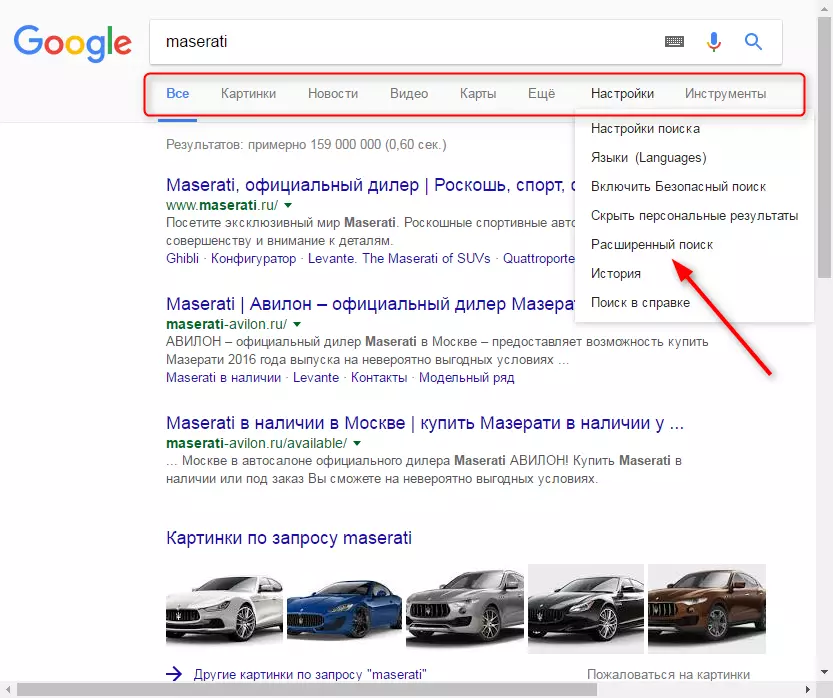
V sekcii "Nájsť stránky" sa opýtajte slová a frázy, ktoré sa musia nachádzať vo výsledkoch alebo sú vylúčené z vyhľadávania.
V ďalších nastaveniach špecifikujte krajinu, na ktorých sa vyhľadávanie a jazyk týchto stránok vykoná. Zapnite zobraziť iba aktuálne stránky zadaním dátumu aktualizácie. Na reťazci webových stránok môžete zadať konkrétnu adresu na vyhľadávanie.
Vyhľadávanie môže byť vykonané medzi súbormi špecifického formátu, aby ste to urobili, vyberte svoj typ v rozbaľovacom zozname Formát súborov. Ak je to potrebné, aktivujte zabezpečené vyhľadávanie.
Úlohu vyhľadávača môžete vykonať vyhľadávanie slov v určitej časti stránky. Ak to chcete urobiť, použite rozbaľovací zoznam "Umiestnenie slov".
Konfigurácia vyhľadávania, kliknite na tlačidlo "Nájsť".
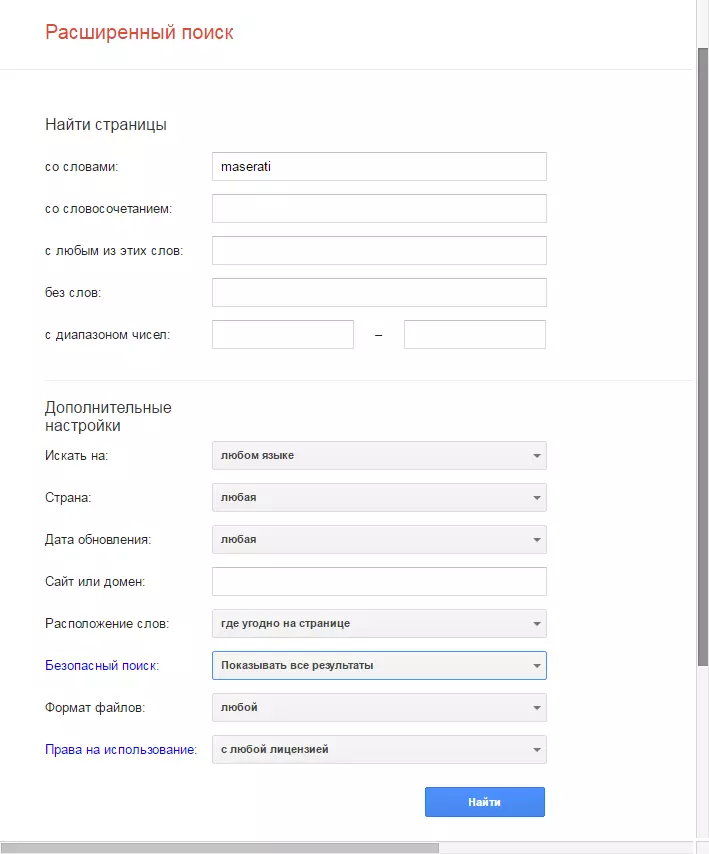
Užitočné informácie nájdete v dolnej časti okna Rozšíreného vyhľadávania. Kliknite na odkaz "Použiť operátory". Otvoríte stôl-cheat list s operátormi, ich používaním a stretnutím.
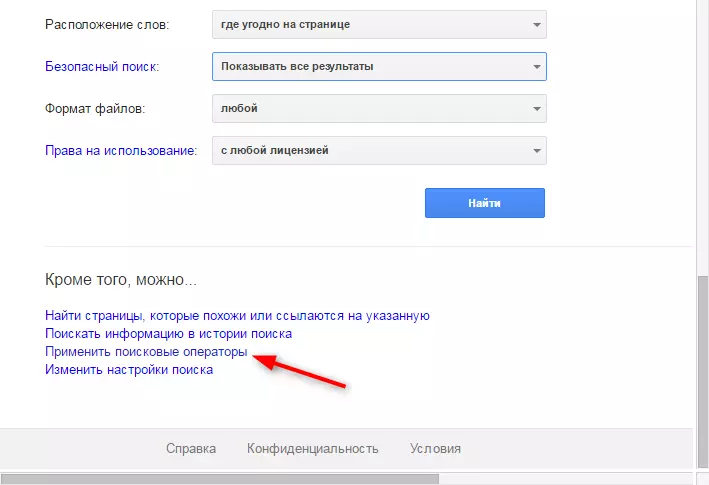
Treba poznamenať, že funkcie rozšíreného vyhľadávania sa môžu líšiť v závislosti od toho, kde presne vyhľadávate. Nad možnosti vyhľadávania bola zvážená na webových stránkach, ale ak hľadáte medzi obrázkami a potom prejdite na rozšírené vyhľadávanie, otvoríte nové funkcie.
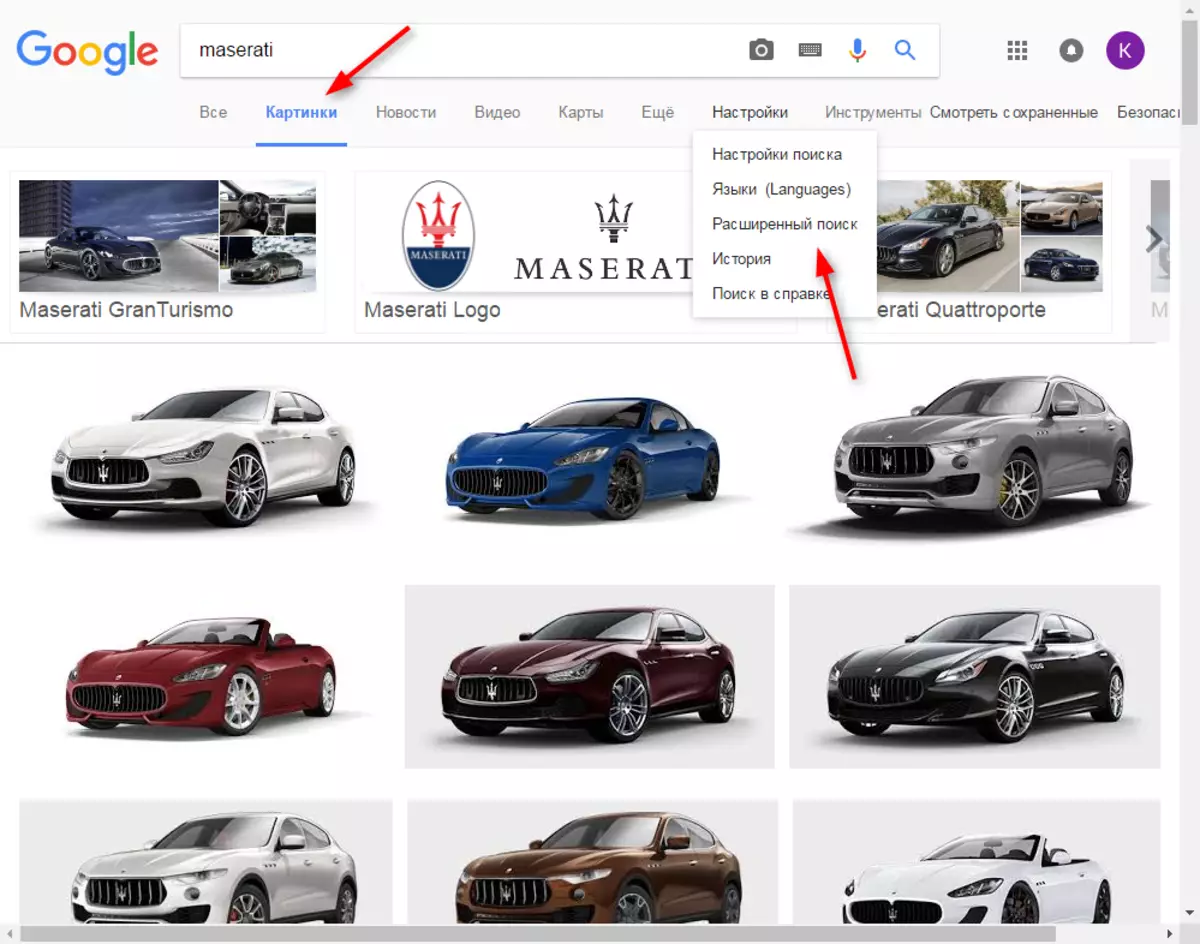
V časti "Rozšírené nastavenia" môžete nastaviť:
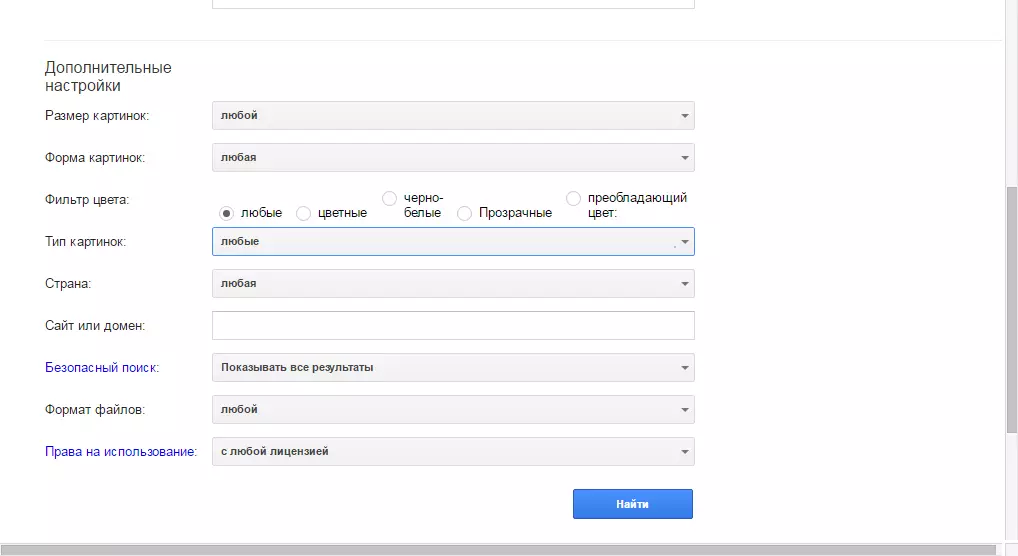
Rýchle nastavenia rozšíreného vyhľadávania v obrázkoch môžu byť povolené stlačením tlačidla "Nástroje" na vyhľadávacom paneli.
Prečítajte si aj: Ako vyhľadávať podľa obrázka v službe Google
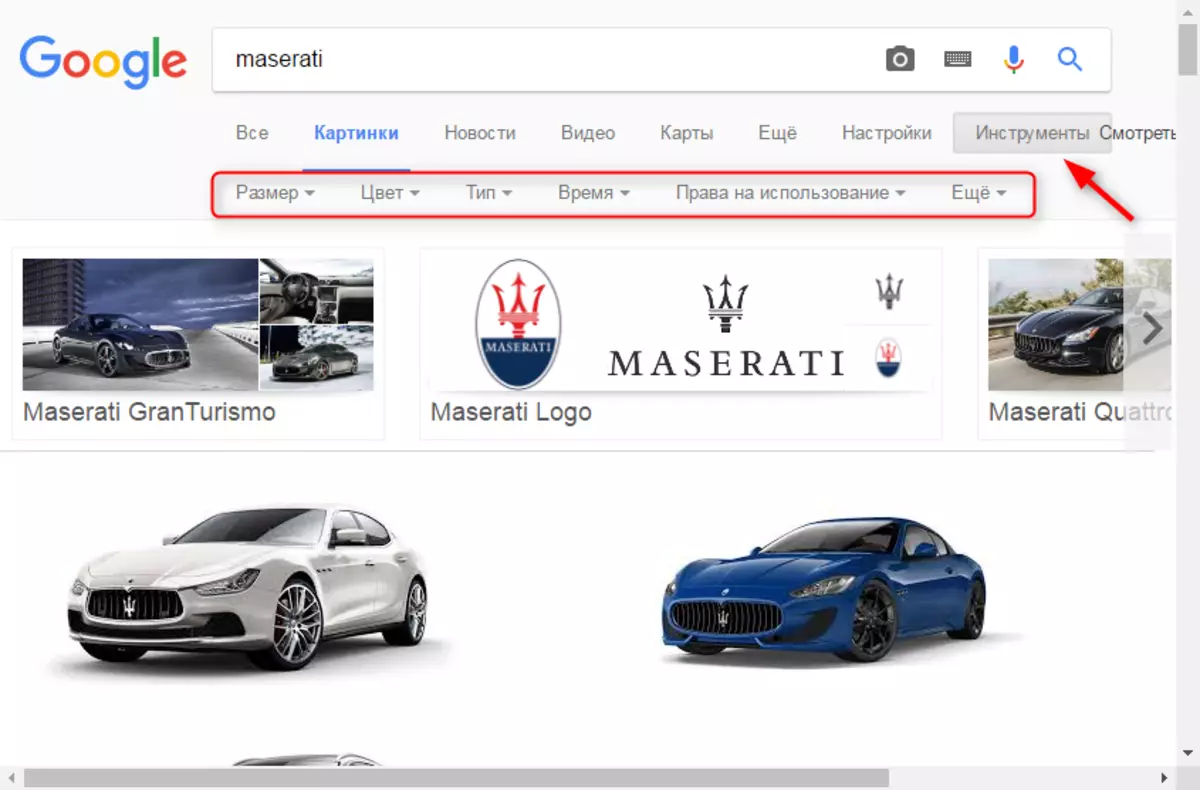
Podobne, pokročilé vyhľadávanie videa.
Tak sme sa zoznámili s rozšíreným vyhľadávaním v Google. Tento nástroj výrazne zvýši presnosť vyhľadávacích dotazov.
